Овозможете го пренасочувањето на портата за D-Link DIR-655

1 Внесете ја IP-рутерот во вашата адреса за адреса на Интернет brrwser и најавете се како admin. Ако ова е прво време за најава, можете да пробате само да кликнете на "Log In". Стандардна IP: 192.168.0.1, стандардно име на корисник: admin, стандардна лозинка: ништо (оставете го празно). Овие информации можете да ги најдете на етикетата на дното на рутерот.

2 Кликнете на "ADVANCED"

3 Кликнете на "PORT FORWARDING"
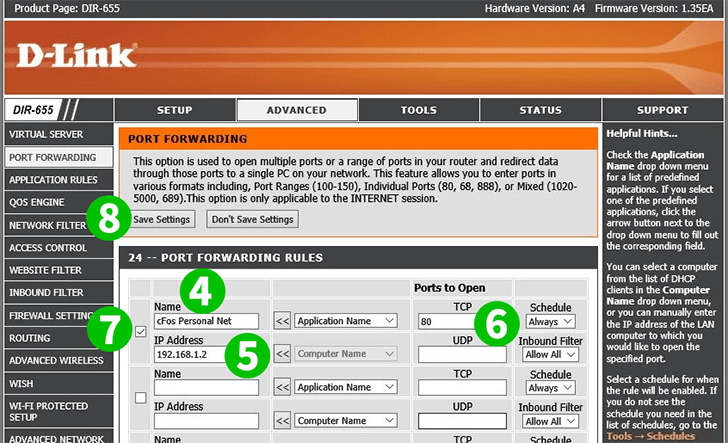
4 Внесете име во полето "Name", пример: "cFos Personal Net"
5 Внесете ја IP адресата на компјутерот што работи cFos Лична мрежа во полето "IP Address". Можете исто така да ја изберете IP адресата со помош на паѓачката листа и да кликнете на "<<"
6 Внесете порта "80" во полето "TCP" и оставете го "UDP" празно
7 Не заборавајте да го проверите
8 Кликнете на "Save Settings"
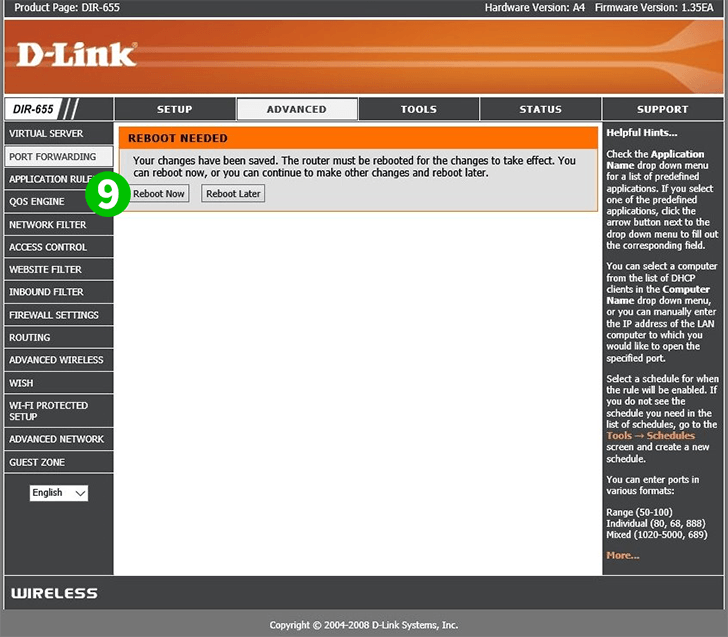
9 Кликнете на "Reboot Now" и почекајте рутерот да се рестартира
Пренасочувањето на пристаништето сега е конфигурирано за вашиот компјутер!
Овозможете го пренасочувањето на портата за D-Link DIR-655
Упатства за активирање на Port Forwarding за D-Link DIR-655